Znalezienie klucza zabezpieczeń sieciowych może wydawać się skomplikowane, szczególnie gdy potrzebujemy szybko połączyć nowe urządzenie z siecią Wi-Fi. Niezależnie od tego, czy korzystamy z komputera, smartfona czy routera, istnieją sprawdzone sposoby na odnalezienie tych ważnych informacji. W tym artykule pokażemy, jak skutecznie zlokalizować klucz zabezpieczeń sieci na różnych urządzeniach.
Jak sprawdzić klucz zabezpieczeń w systemie Windows?
W systemie Windows znalezienie hasła do sieci Wi-Fi jest stosunkowo proste. Wystarczy przejść do Centrum sieci i udostępniania przez Panel sterowania lub kliknąć prawym przyciskiem myszy na ikonę Wi-Fi w zasobniku systemowym.
Po wybraniu aktualnie połączonej sieci i kliknięciu w „Właściwości bezprzewodowe”, znajdziemy zakładkę Zabezpieczenia. Zaznaczając opcję „Pokaż znaki” w polu hasła, wyświetli się klucz zabezpieczeń sieciowych.
Odnajdywanie klucza zabezpieczeń na urządzeniach Apple
Użytkownicy MacOS mogą znaleźć hasło sieci Wi-Fi poprzez Preferencje systemowe. W sekcji Sieć, po wybraniu połączenia Wi-Fi i kliknięciu przycisku Zaawansowane, system wyświetli listę zapisanych sieci.
Na iPhone’ach i iPadach proces jest równie intuicyjny. W Ustawieniach, w sekcji Wi-Fi, wybieramy połączoną sieć. Klucz zabezpieczeń jest dostępny po uwierzytelnieniu się przez Face ID lub Touch ID.
Sprawdzanie hasła bezpośrednio na routerze
Router często stanowi pierwsze źródło informacji o kluczu sieciowym. Na spodzie urządzenia zwykle znajduje się naklejka zawierająca domyślne dane dostępowe, w tym hasło do sieci Wi-Fi.
Panel administracyjny routera również umożliwia sprawdzenie lub zmianę klucza zabezpieczeń. Dostęp uzyskamy wpisując w przeglądarce adres IP routera i logując się danymi administratora.
Android i odnajdywanie klucza zabezpieczeń
W systemie Android proces różni się w zależności od wersji systemu i nakładki producenta. Generalnie, w Ustawieniach wybieramy sekcję Wi-Fi, następnie aktualnie połączoną sieć.
Niektóre wersje Androida wymagają eksportu kopii zapasowej ustawień sieci lub użycia zewnętrznych aplikacji, by odszyfrować hasło sieci bezprzewodowej. Nowsze wersje systemu pozwalają na bezpośredni podgląd po weryfikacji biometrycznej.
Co zrobić, gdy nie możemy znaleźć klucza zabezpieczeń?
Jeśli standardowe metody zawodzą, zawsze możemy zresetować router do ustawień fabrycznych. Pamiętajmy jednak, że spowoduje to utratę wszystkich spersonalizowanych ustawień.
Warto również skontaktować się z administratorem sieci lub dostawcą internetu, którzy mogą pomóc w odzyskaniu dostępu do zabezpieczeń sieciowych. W ostateczności można też skonfigurować sieć od nowa, ustanawiając nowy klucz zabezpieczeń.
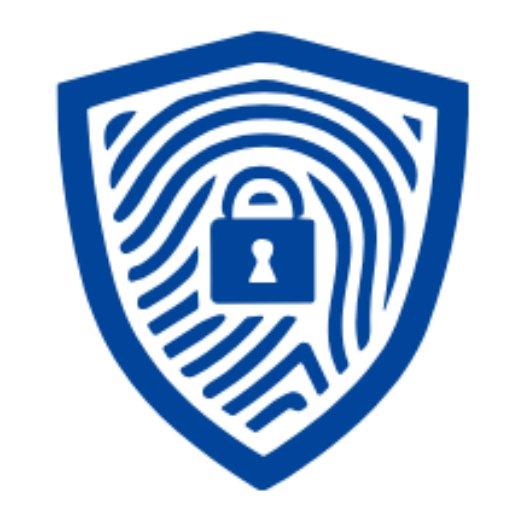
PowszechnaSamoobrona.pl to wiodący portal edukacyjny o szeroko pojętym bezpieczeństwie. Nasz zespół ekspertów dostarcza sprawdzoną wiedzę z zakresu bezpieczeństwa osobistego, systemów zabezpieczeń, cyberbezpieczeństwa, survivalu oraz zdrowia i sprawności. Kierujemy się zasadą „Chroń siebie. Chroń bliskich. Działaj świadomie.” dostarczając praktyczne rozwiązania i rzetelne informacje dla świadomych odbiorców.

